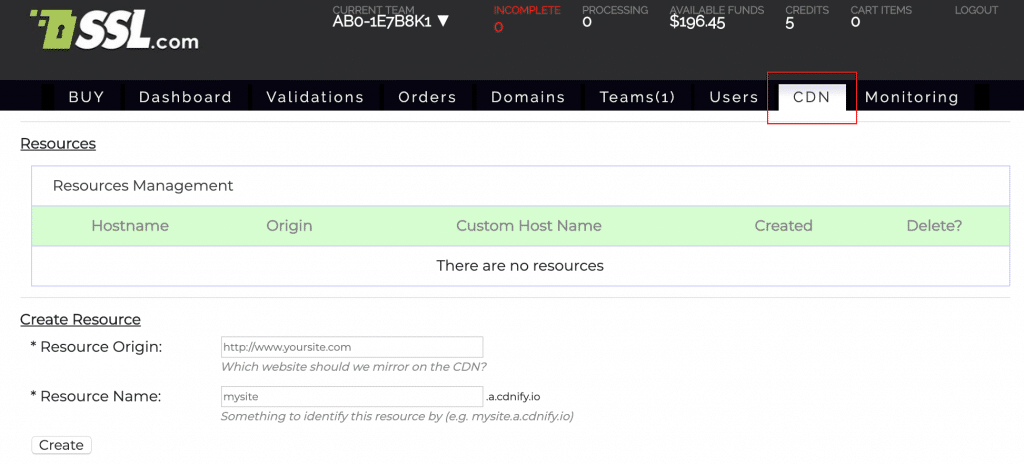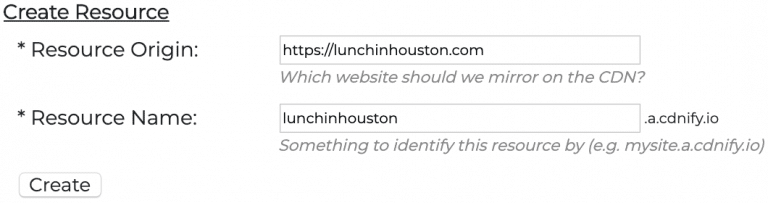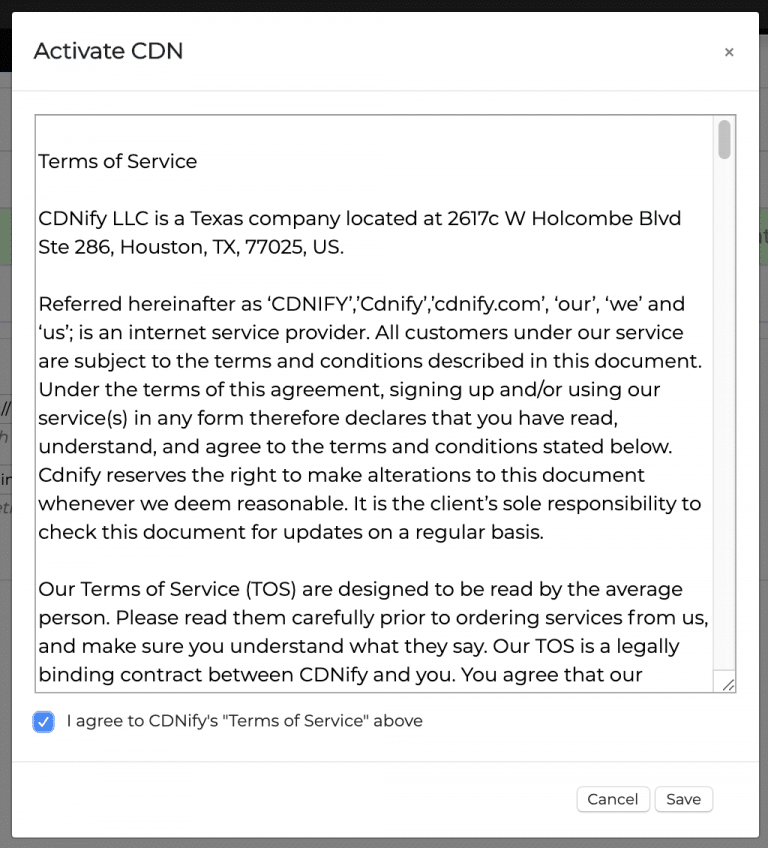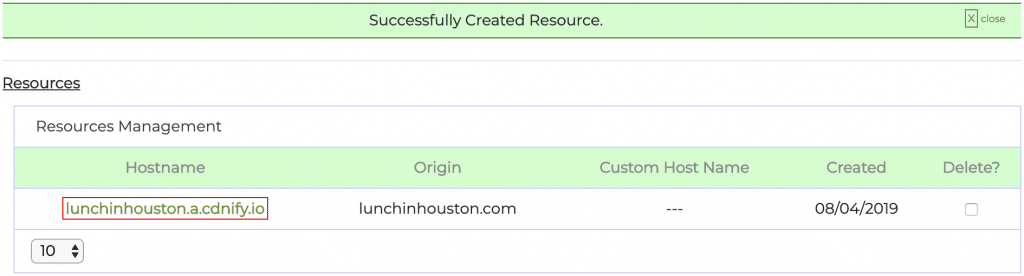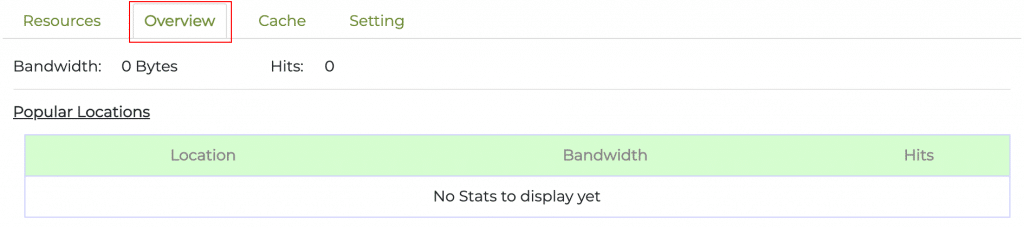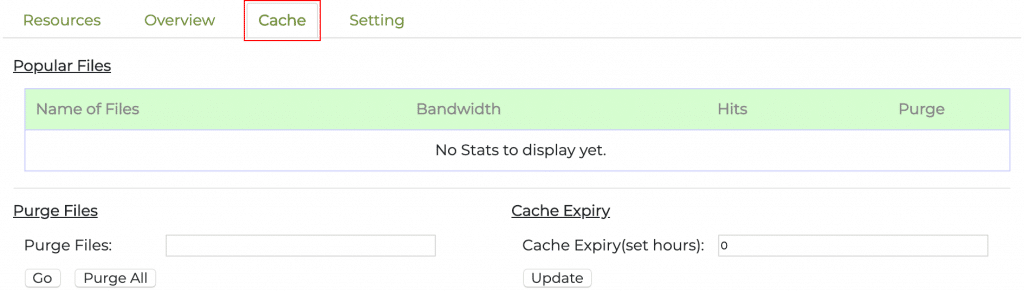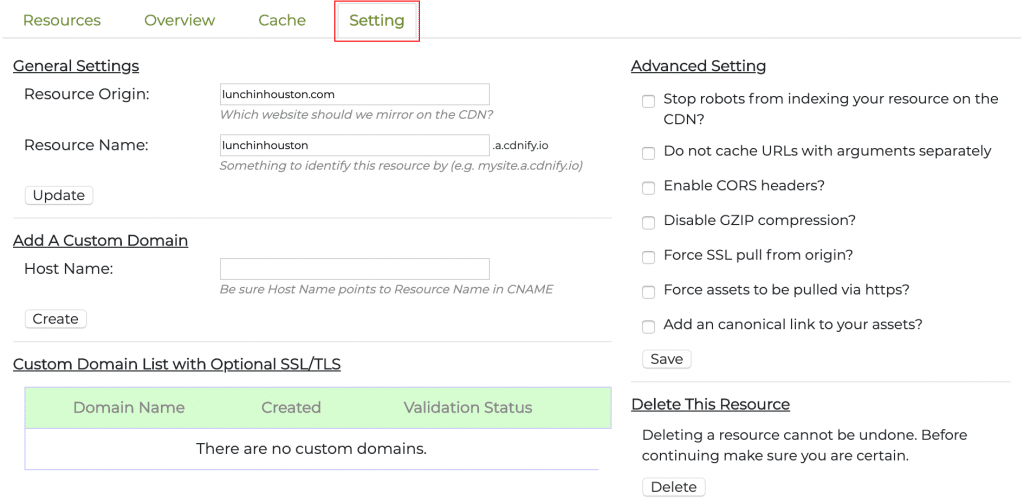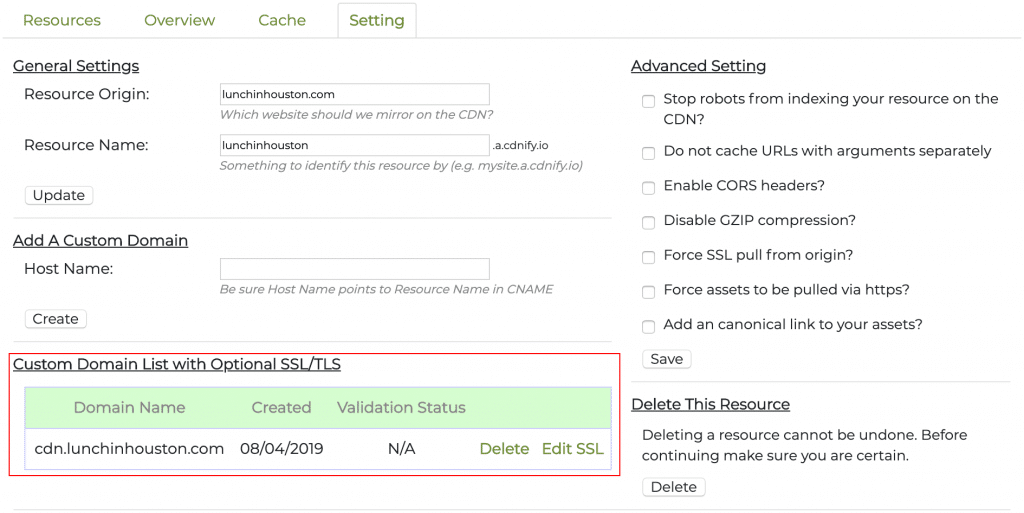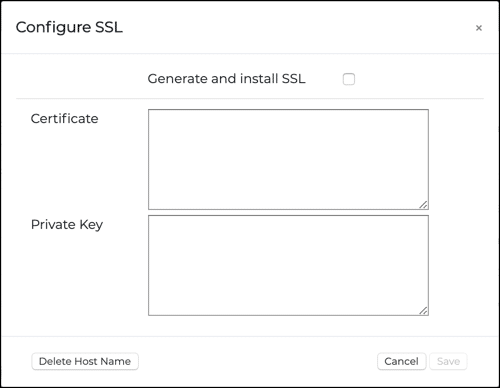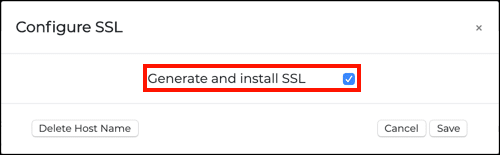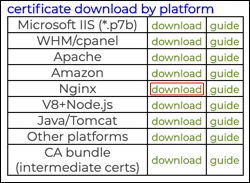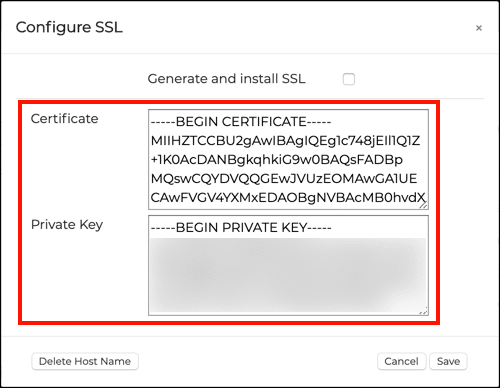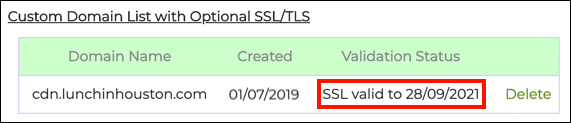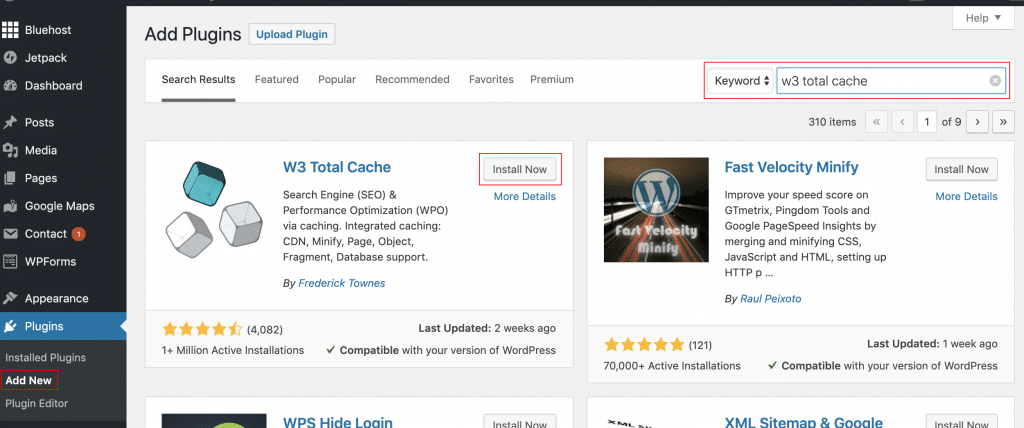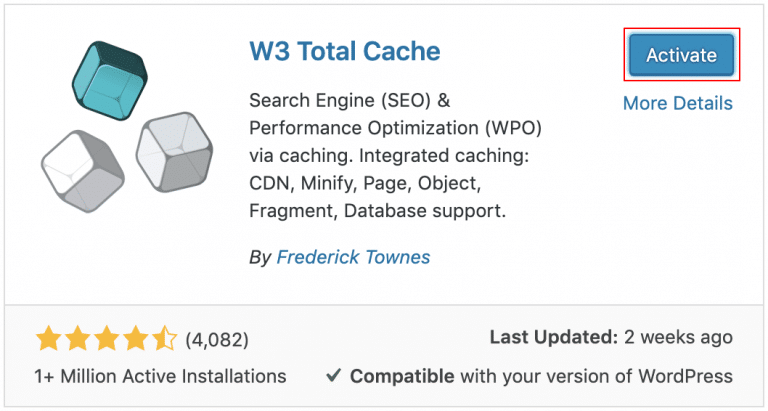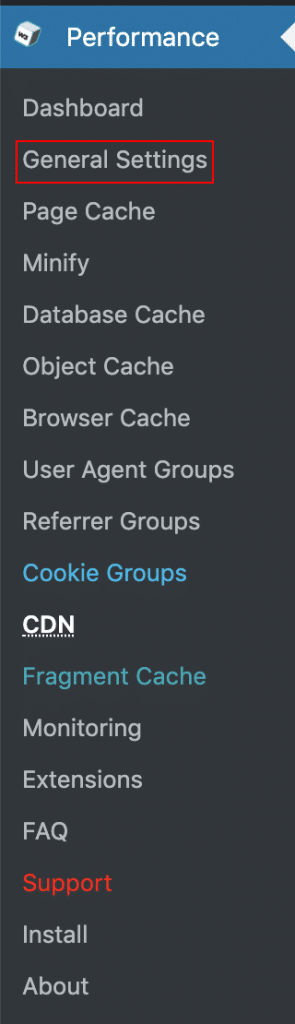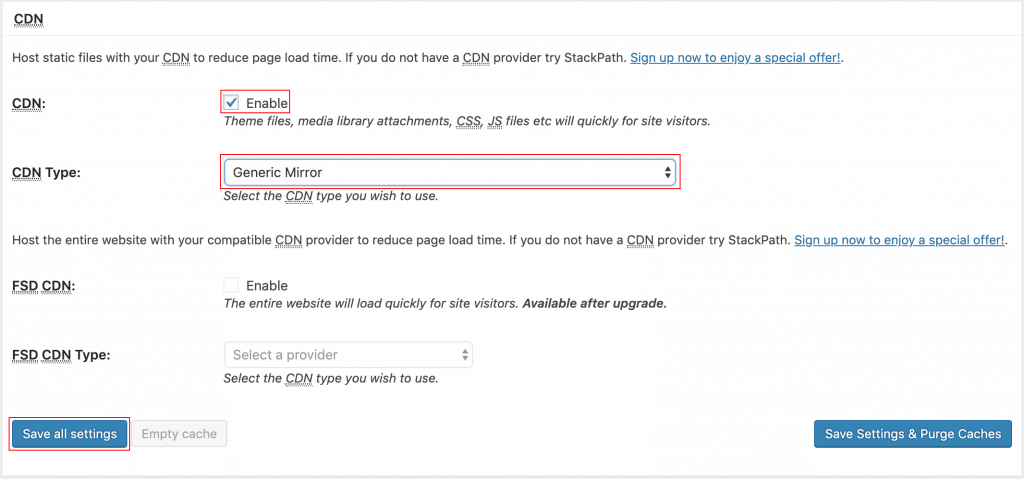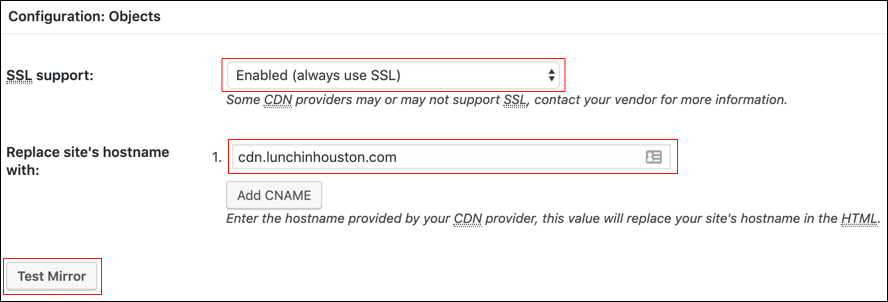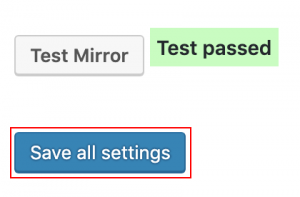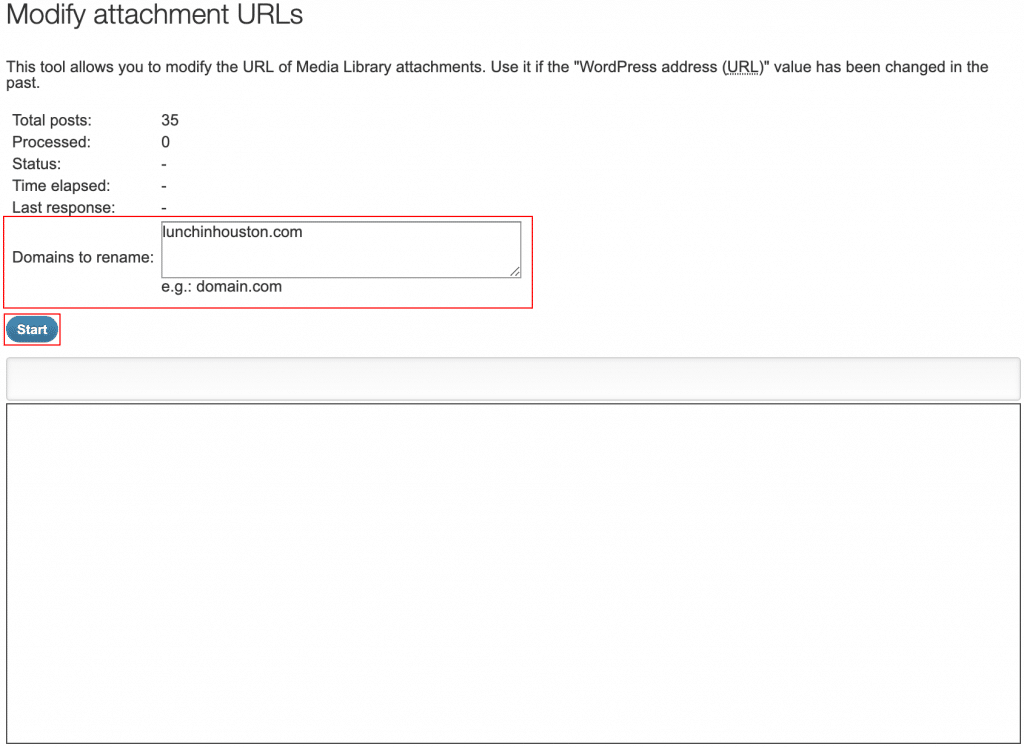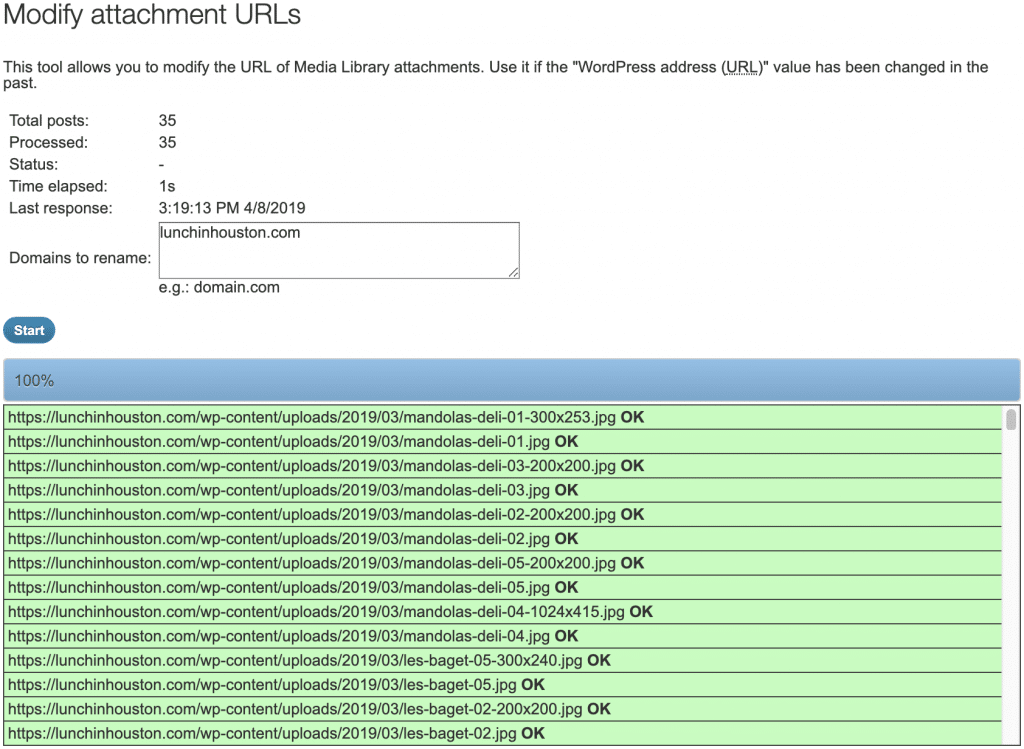Это руководство проведет вас через процесс повышения производительности вашего веб-сайта с помощью SSL.com. сеть доставки контента (CDN).
Создание ресурса CDN
-
Войдите в свою учетную запись SSL.com, затем выберите CDN меню.
-
Введите URL сайта, который вы хотите отразить в Происхождение ресурса поле и дать ему идентифицирующее имя в Название ресурса поле. Введенное вами имя ресурса будет использоваться в качестве имени хоста для ресурса CDN (например, «mysite» будет отображаться на
mysite.a.cdnify.io). Затем нажмите Создавай . -
Появится диалоговое окно с условиями обслуживания. Когда вы ознакомитесь с условиями обслуживания, поймете и согласны с ними, установите флажок Я согласен с «Условиями использования» CDNify выше, А затем нажмите Сохранить кнопка. Если вы не согласны с условиями обслуживания или иным образом хотите прервать операцию, вы также можете нажать Отмена с этой точки зрения.
-
Если все было сделано правильно, в верхней части окна должно появиться сообщение «Успешно созданный ресурс», а ваш сайт появится в Управление ресурсами список. Вы можете просмотреть сетевую активность CDN вашего ресурса и получить доступ к его кешу и настройкам, щелкнув имя хоста в списке.
-
Работая с вкладками слева направо, Полезные ресурсы Вкладка просто вернет вас к вашему списку ресурсов. Обзор На вкладке отображается обзор сетевой активности в разных местах. Поскольку мы только что настроили этот новый ресурс, активность пока не отображается.
-
Ассоциация Кэш Вкладка показывает кэшированные файлы и позволяет очищать файлы из кэша и устанавливать время истечения срока действия кэша.
-
Ассоциация настройка Вкладка позволяет обновить источник и имя ресурса, добавить пользовательское имя хоста для ресурса CDN (например,
cdn.mysite.com) или удалите ресурс. Вы также можете установить несколько дополнительных параметров с помощью флажков в правой части вкладки; для полного обзора этих настроек и что они делают, пожалуйста, обратитесь к нашему документация портала.
Добавьте собственный домен с поддержкой SSL в вашу CDN
Создав DNS-запись CNAME, вы можете добавить в свою CDN имя личного домена с поддержкой SSL.
-
Создайте DNS-запись CNAME, которая указывает от настраиваемого имени, которое вы хотите использовать, на имя хоста, показанное в списке управления ресурсами (например, указание от
cdn.mysite.comвmysite.a.cdnify.io, Обратитесь к своему веб-хостеру за инструкциями по созданию записи CNAME. -
В настройка вкладке ресурса CDN в вашей учетной записи, введите имя вашего хоста в Host Name поле под Добавить пользовательский домен, А затем нажмите Создавай .
-
После успешного добавления ваше собственное доменное имя появится в Пользовательский список доменов.
-
Чтобы добавить SSL в личный домен, нажмите Изменить SSL.
-
Ассоциация Настроить SSL Откроется диалоговое окно, в котором есть параметры как для автоматической, так и для ручной установки SSL.
-
Ассоциация Создать и установить SSL Флажок предназначен для автоматической генерации и установки сертификата SSL для личного доменного имени. Если установить этот флажок, поля SSL вручную будут скрыты, так как они не нужны.
Примечание: Автоматический настраиваемый SSL находится в стадии разработки и в настоящее время не работает. В настоящее время используйте ручной процесс, описанный ниже в шаге 6. -
Чтобы вручную настроить SSL, вставьте сертификат и закрытый ключ, соответствующие имени личного домена, в Сертификация и Секретный ключ поля. При вставке сертификата обязательно установите полную цепочку сертификатов. Вы можете сделать это, выбрав Нгникс опция загрузки сертификата в вашей учетной записи пользователя:
Примечание: У вас уже должен быть свой закрытый ключ, который был сгенерирован на вашем компьютере при запросе подписи сертификата (CSR) был создан. SSL.com не имеет ваших закрытых ключей, и они не доступны для загрузки из вашей учетной записи SSL.com.Примечание: Если же линия индикатора Сертификация и Секретный ключ поля не видны, пожалуйста, убедитесь, что Создать и установить SSL флажок не включен. -
Когда вы закончите настройку SSL, нажмите кнопку Сохранить кнопка. Вы также можете нажать Отмена отменить операцию или Удалить имя хоста немедленно удалить пользовательское имя домена. После установки действующего сертификата Статус проверки будет обновлен, чтобы показать наличие сертификата и срок его действия.
Использование вашего CDN с WordPress
В большинстве современных систем управления контентом относительно легко настроить бэкэнд вашего сайта для работы с вашим новым ресурсом CDN. Этот раздел покажет вам, как настроить WordPress для работы с вашим новым ресурсом CDN.
-
Сначала установите W3 Total Cache плагин через панель управления WordPress. щелчок Плагины >> Добавить новый в меню левой боковой панели найдите «W3 Total Cache», затем нажмите установить сейчас .
-
Когда плагин был установлен, установить сейчас кнопка станет синей и изменится на активировать, Нажмите кнопку.
-
Новый пункт меню появится слева, помеченный Перфоманс, Перейдите к Производительность >> Общие настройки.
-
Прокрутите вниз до CDN на странице общих настроек. Проверьте Включите на линии с надписью CDN, а затем выберите Универсальное зеркало из Тип CDN выпадающее меню. Когда вы закончите, нажмите Сохранить все настройки.
-
Поскольку имя хоста еще не настроено, в верхней части страницы появится предупреждение, в котором говорится: «Проблема с конфигурацией препятствует работе CDN: «Заменить имя хоста по умолчанию на» поле не может быть пустым ». Следующий шаг устранит эту проблему.
-
Перейдите в Производительность >> CDN в меню левой боковой панели, затем прокрутите вниз до Конфигурация: объекты, Рядом с Поддержка SSL:, выберите Включено (всегда использовать SSL) из раскрывающегося меню. Затем добавьте имя хоста вашего ресурса CDN (например, либо
mysite.a.cdnify.ioили пользовательское имя домена, которое вы определили, как показано выше) и нажмите Тест Зеркало . -
Если до этого момента все было настроено правильно, рядом с надписью появится зеленое поле с надписью «Тест пройден». Тест Зеркало кнопка. Теперь нажмите Сохранить все настройки.
-
Прокрутите назад до верхней части страницы и нажмите кнопку с надписью Изменить URL вложения.
-
В появившемся окне введите имя домена верхнего уровня (например,
mysite.com) и нажмите Старт. -
Изменения должны произойти немедленно, как это отражено на панели внизу всплывающего окна.
-
Теперь вы можете убедиться, что ресурсы обслуживаются CDN, просмотрев исходный код вашего сайта в браузере.